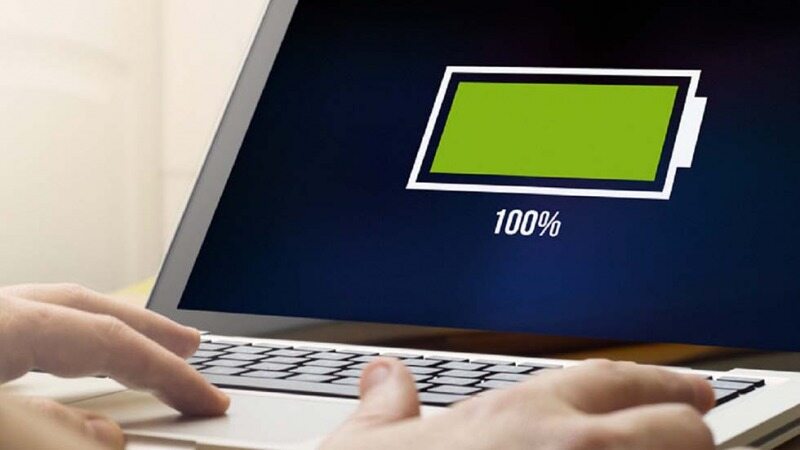با این راهکار عمر باطری لپ تاپ خود را افزایش دهید
راه های ساده ای وجود دارند که کاربر با انجام آن ها می تواند به راحتی عمر باطری لپ تاپ را افزایش دهد.
به گزارش موبوایران، شارژ باطری یکی از مهمترین ویژگیهای هر دستگاه هوشمندی است که فرد در اختیار دارد. این مسئله برای لپ تاپها نیز صدق میکند و زمانی اهمیتش بالاتر میرود که کاربر در فضایی به دور از پریز برق قرار دارد و نیازمند است تا مدتی با لپ تاپ خود فعالیت کند. خوشبختانه محصولات فناوری امروزی از گنجایش انرژی بیشتری برخوردارند و بسیاری از لپ تاپها میتوانند بیش از ۸ ساعت شارژ را در خود ذخیره کنند.
با این وجود همچنان کاربران زیادی با باطری لپ تاپهای خود مشکل دارند و معتقدند شارژ ذخیره شده به اندازهای که شرکت سازنده مدعی آن است دوام نمیآورد. اما باید در نظر داشت که خیلی شرایط بر روی سلامت باطری لپ تاپ و زمان ذخیره شارژ آن تاثیر دارد. خوشبختانه فعالیتهای لازم برای مدیریت شارژ و حفظ سلامت باطری لپ تاپ دشوار نیست و کاربران با در نظر گرفتن برخی شرایط به راحتی میتوانند عمر و کارایی باطری لپ تاپ خود را افزایش دهند.
از آن جایی که مسائلی مانند تنظیمات قدرت لپ تاپ، تعداد برنامههای باز شده، دمای محیط کار و اتصالات لپ تاپ به دستگاههای دیگر بر روی شارژ باطری تاثیر دارند، کاربر تنها نیاز است یک سری نکات جزئی و ساده را رعایت کند تا بتواند استفاده طولانیتری را از لپ تاپ خود داشته باشد.
استفاده از قابلیت تنظیم پردازش باطری در ویندوز
یکی از اولین اقداماتی که هر کاربر باید برای مدیریت سلامت باطری لپ تاپ انجام دهد، تنظیم قدرت پردازش باطری است. این قابلیت جدید در ویندوز ۱۰ به کاربران اجازه میدهد که عمر باطری را در قالب چند بخش قابل فهم و ساده مدیریت کنند. تنظیمات این بخش معمولا به صورت پیشفرض توسط کارخانه مشخص شدهاند، اما کاربرانی که میخواهند آن را به دلخواه تنظیم کنند باید به نکات زیر توجه داشته باشند:
گزینه بهترین کارایی و یا همان Best Performance برای اشخاصی است که تمایل دارند قدرت بیشتری را از لپ تاپ خود دریافت کنند و اهمیت بسیاری به زمان ذخیره شارژ نمیدهند. در این حالت ویندوز برنامههایی که در پس زمینه در حال فعالیت هستند را غیرفعال نمیکند و تمام انرژی لپ تاپ را صرف دستورات کاربر میکند.
حالت کارایی بهتر و یا Better Performance مقداری از برنامههای پس زمینه را محدود میکند و تمرکز فعالیت لپ تاپ را بر روی نرم افزاری که توسط کاربر در حال استفاده است میگذارد.
گزینه باطری بهتر یا Better Battery عمر باطری را افزایش میدهد و نسبت به حالتهای بالایی مدت زمان بیشتری دوام میآورد.
حالت ذخیره کننده باطری یا battery Saver تنها در زمانی مشخص میشود که لپ تاپ به برق وصل نباشد. این حالت شفافیت تصویر را تا ۳۰ درصد کاهش میدهد، دانلودهای سیستم را قطع میکند و همچنین اکثر برنامههای پس زمینه را غیرفعال میسازد.
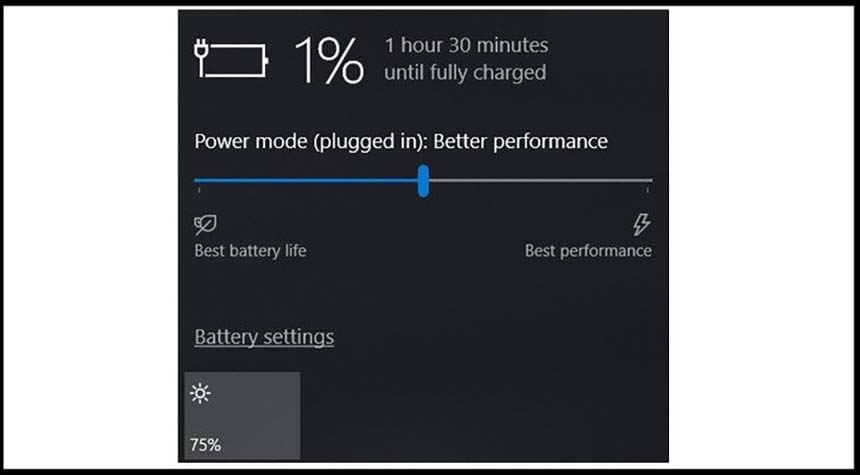
آسان کردن جریان کار با بستن برنامهها و اعمال حالت پرواز
اگر یک کاربر تنها در حال تایپ کردن است یا ویدئو تماشا میکند و نمیخواهد اعلانهای جدید از شبکههای اجتماعی و برنامهها دریافت کند میتواند به راحتی لپ تاپ خود را در حالت ذخیره کننده باطری قرار دهد. بهتر است کاربران همواره لپ تاپ خود را بر روی یک برنامه متمرکز سازند و مابقی نرم افزارها را غیرفعال کنند این عمل مانند خاموش کردن چراغ یک اتاق خالی است.
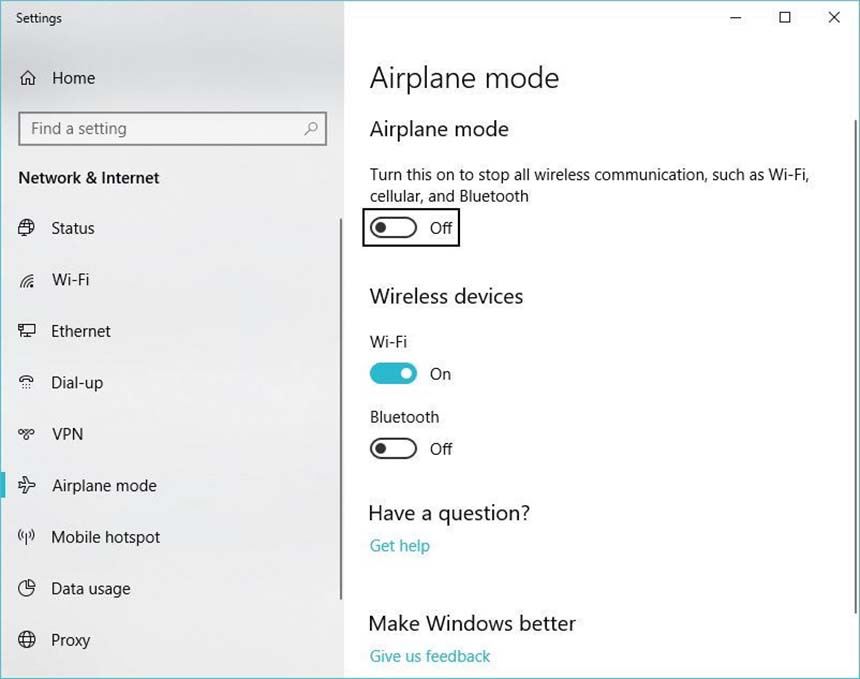
اگر فرد تنها از یک برنامه استفاده میکند میتواند حالت پرواز لپ تاپ را فعال سازد. این حالت زمانی برای کاربر مفید است که وی به هیچ وجه نیازی به اینترنت نداشته باشد و فقط از یک برنامه استفاده کند. حالت پرواز میتواند حجم زیادی از مصرف انرژی باطری را کاهش دهد چرا که نه تنها ارتباط با اینترنت و وایفای را قطع میکند بلکه برنامههایی که برای اعلانهای خود به اینترنت وابسته بودن را نیز متوقف میسازد.
بستن برنامههایی که انرژی زیادی مصرف میکنند
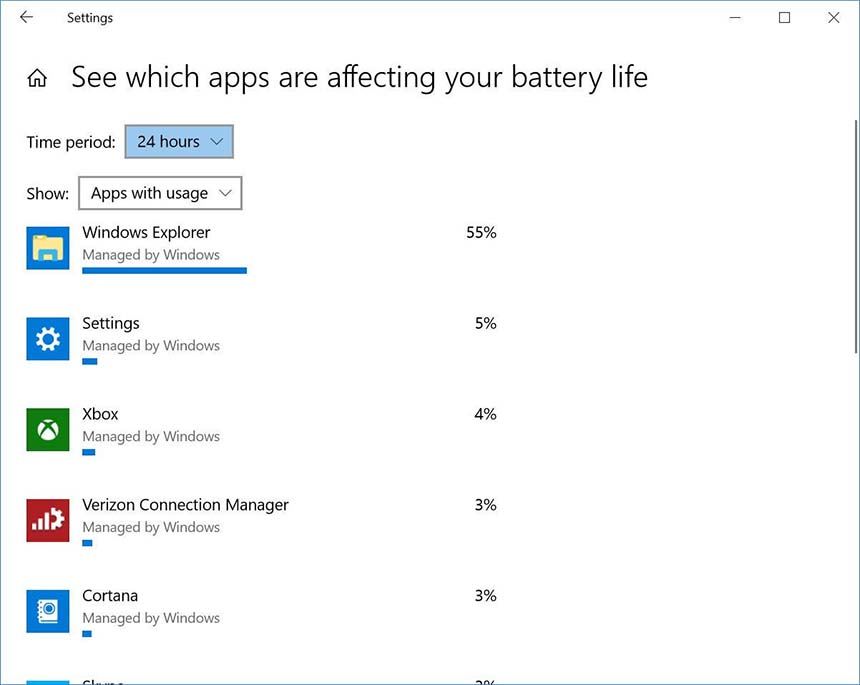
فعالیت تعداد بالای برنامهها بر روی سیستم باعث میشود که باطری لپ تاپ سریعا خالی شود و در نتیجه کاربر نمیتواند از تمامی قدرت لپ تاپ خود استفاده کند. در سیستم عامل ویندوز کاربران میتوانند با مراجعه به بخش تنظیمات برنامهها یا Settings App فرایند کارکرد نرم افزارها را مدیریت کنند. افراد برای دسترسی به بخش مورد نظر میتوانند به راحتی در بخش جستوجو ویندوز جمله "see which apps are affecting your battery life" را تایپ کنند.
این عمل یک فهرستی را به نمایش درمیآور که شامل برنامههای پرکار و پرمصرف میشود. اگر کاربر شاهد برنامهای باشد که از آن استفاده ندارد، اما نرم افزار مورد نظر انرژی بسیاری مصرف میکند، بهتر است آن را غیرفعال سازد تا لپ تاپ پردازش بهتری را داشته باشد. این برنامههای معمولا نمونههایی هستند که کاربر باز کرده، اما آنها را در پس زمینه رها کرده است.
برای تاثیرگذاری بهتر، کاربر میتواند در بخش جستوجو جمله "See which processes start up automatically when you start Windows" را تایپ کند و برنامههایی که به صورت پیشفرض زمان روشن شدن رایانه فعال میشوند را شناسایی کند. پس از نمایان شدن فهرست مورد نظر کاربر میتواند با شناسایی برنامههایی که کارایی ضروری و مفیدی ندارند آنها را غیرفعال کند.
توجه زیاد به جریان هوا در سیستم لپ تاپ
عموم لپ تاپهای امروزی از باطریهای لیتیوم پلیمری استفاده میکنند که پیشرفت بسیار مفیدی را نسبت به باطریهای نسل گذشته داشتهاند. با این باطریها کاربر دیگر نیازی ندارد تا هر چند وقت یک بار باطری خود را به کلی خالی کند و نگران سلامت آن باشد. چیزی که کاربران باید به آن توجه داشته باشند دمای باطریهای این نسل است.
 بزرگترین مشکل لپ تاپها میتواند دریچههای هوایی باشد که جریان مفیدی از هوا را شکل نمیدهند. از طرف دیگر گرد و خاک میتواند مسیر جریان هوا را دچار اشکال کند. تمامی این موارد زمانی آسیب زنندهتر میشوند که کاربر از لپ تاپ خود بر روی یک بالشت و یا ملافه استفاده کند؛ این شرایط باعث میشوند لپ تاپ داغ کند و جریان هوای مناسبی را نداشته باشد. بهترین راه آن است که کاربران لپ تاپ خود را بر روی یک فن مخصوص رومیزی قرار دهند و یا در صورت عدم وجود چنین امکاناتی آن را روی میز بگذارند.
بزرگترین مشکل لپ تاپها میتواند دریچههای هوایی باشد که جریان مفیدی از هوا را شکل نمیدهند. از طرف دیگر گرد و خاک میتواند مسیر جریان هوا را دچار اشکال کند. تمامی این موارد زمانی آسیب زنندهتر میشوند که کاربر از لپ تاپ خود بر روی یک بالشت و یا ملافه استفاده کند؛ این شرایط باعث میشوند لپ تاپ داغ کند و جریان هوای مناسبی را نداشته باشد. بهترین راه آن است که کاربران لپ تاپ خود را بر روی یک فن مخصوص رومیزی قرار دهند و یا در صورت عدم وجود چنین امکاناتی آن را روی میز بگذارند.
توجه به عمر باطری لپ تاپ
تمامی باطریها پس از مدتی گنجایش انرژی خود را از دست میدهند و نیاز به جایگزینی پیدا میکنند. از این رو کاربر باید همواره توجه خود را بر روی سلامت باطری نگه دارد. این کار برای افرادی که سیستم عامل ویندوز دارند کمی دشوار است و ممکن است گیج کننده باشد. کاربران باید ابتدا عنوان cmd را در بخش جستوجو تایپ کنند.
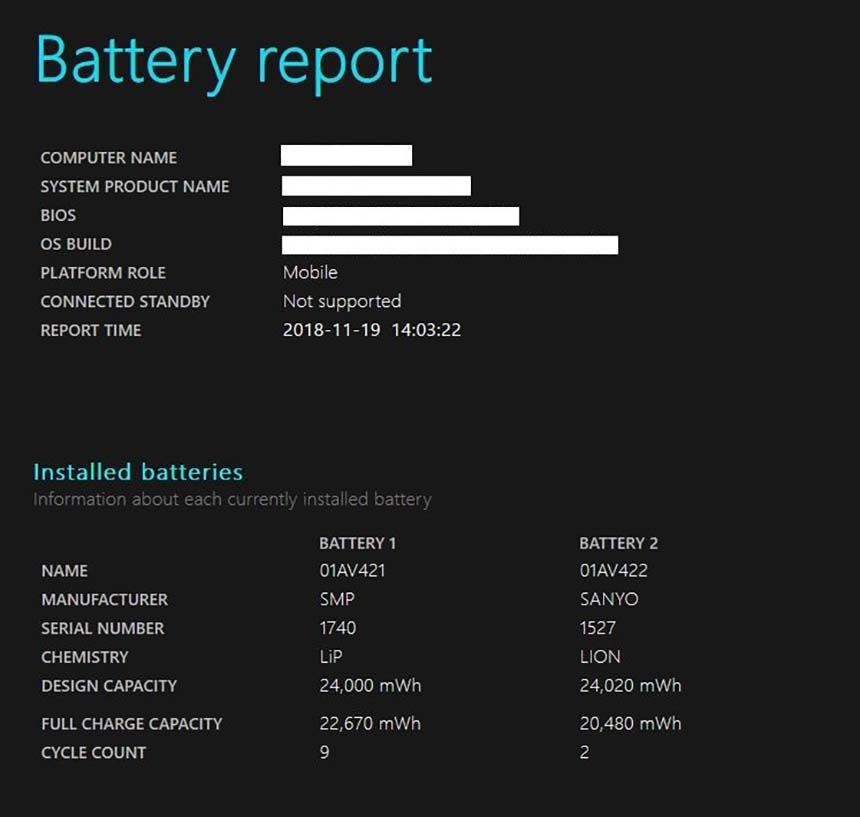 سپس افراد باید روی گزینه جستوجو راست کلیک کرده و گزینه Command Prompt را انتخاب کنند. در این بخش با تایپ powercfg /batteryreport رایانه پنجرهای جدیدی باز میکند که کاربر با ورود به آن میتواند سابقه استفاده از باطری، طراحی گنجایش باطری و گنجایش پیشفرض از سوی کارخانه را مشاهده کنند.
سپس افراد باید روی گزینه جستوجو راست کلیک کرده و گزینه Command Prompt را انتخاب کنند. در این بخش با تایپ powercfg /batteryreport رایانه پنجرهای جدیدی باز میکند که کاربر با ورود به آن میتواند سابقه استفاده از باطری، طراحی گنجایش باطری و گنجایش پیشفرض از سوی کارخانه را مشاهده کنند.
حمل باطری پشتیبان
در آخر بهترین و راحتترین راه حل برای افزایش زمان استفاده از لپ تاپ، حمل یک باطری پشتیبان است. باطریهای اکسترنالی وجود دارند که کاربر میتواند با وصل آنها به لپ تاپ شاهد عملکردی مانند پاوربانکها باشد. این وسایل قابل استفاده برای لپ تاپها، گوشیهای هوشمند و حتی دیگر دستگاههای دیجیتالی هستند و معمولا قیمتی معادل ۱۰۰ الی ۲۰۰ دلار دارند.

چنین گجتهایی کمک میکنند که کاربر در هر شرایطی آماده باشد و هیچوقت نگران اتمام شارژ دستگاه خود نباشند. با این وجود قبل از تهیه چنین دستگاهی کاربر باید ابتدا از سلامت باطری لپ تاپ خود مطمئن شود و برای بهبود عمر باطری تلاش کند.